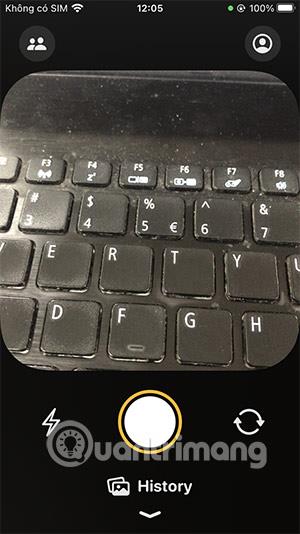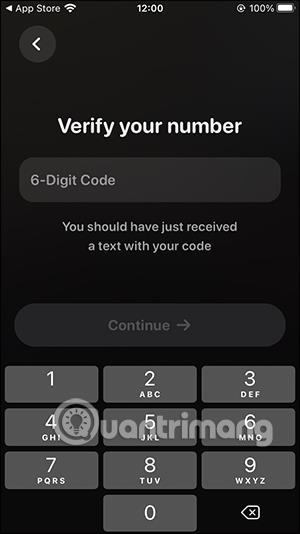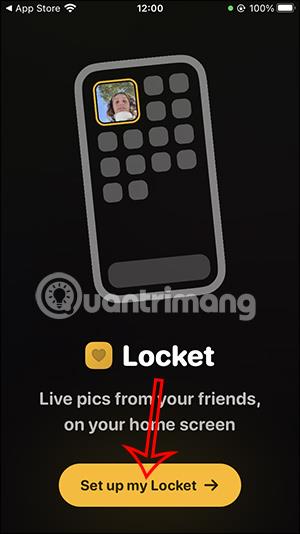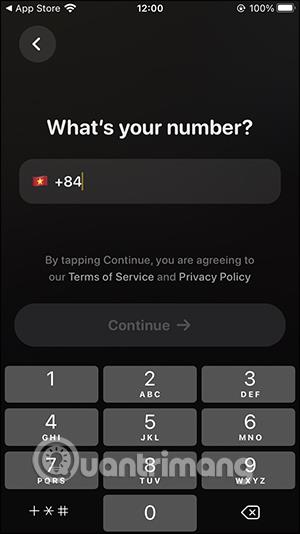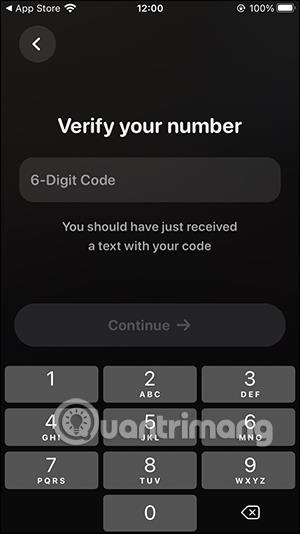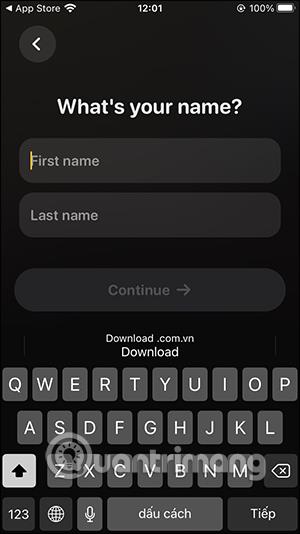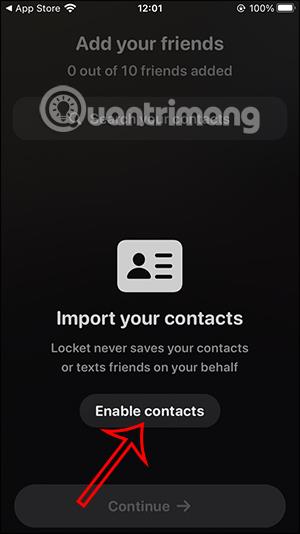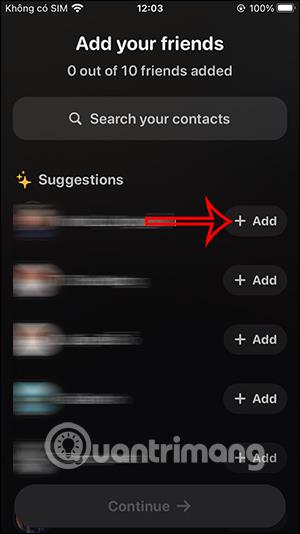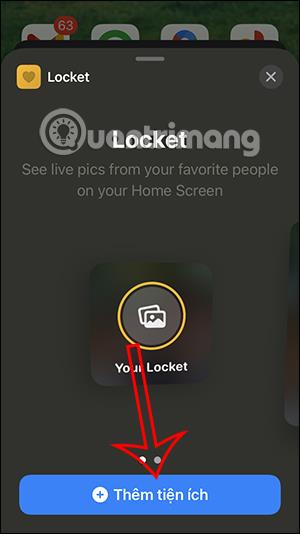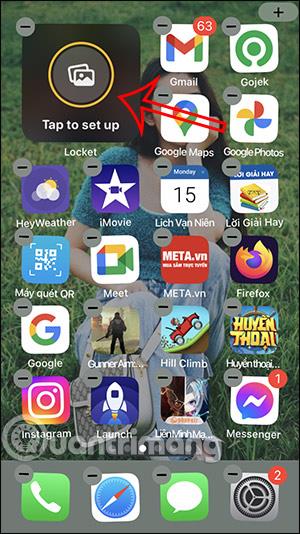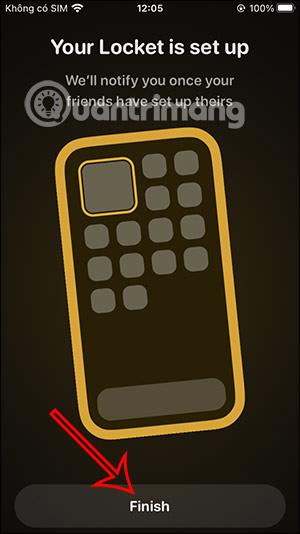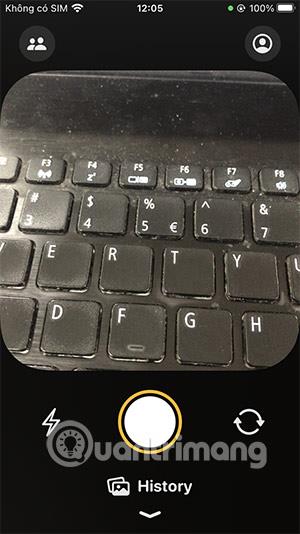A Locket Widget egy iPhone-alkalmazás, amely segít a fényképek gyors megosztásában, anélkül, hogy annyi lépésre lenne szüksége, mint korábban. Nem kell fotókat küldenie a Messengeren, a Zalo-n vagy más olyan alkalmazásokon keresztül, ahol a képminőség némileg megváltozhat. A Locket Widget segítségével a fényképek azonnal átkerülnek egy másik személy telefonjára, a képminőség változatlan marad. Tehát az AirDrop segítségével történő fájlok átvitele mellett ebben a cikkben több módon is megoszthatja fényképeit a Locket Widget segítségével.
Útmutató a fényképek megosztásához a Locket Widget használatával
1. lépés:
Az alábbi link alapján letöltjük a Locket Widget alkalmazást iPhone-ra. Megjegyzés: a fényképet küldő és a fényképet fogadó személy eszközén telepíteni kell a Locket Widget alkalmazást.
2. lépés:
Az alkalmazás felületén a felhasználóknak először a Set up my Locket gombra kell kattintaniuk . Ezután meg kell adnia telefonszámát , hogy regisztráljon, és képeket küldjön az alkalmazásból.
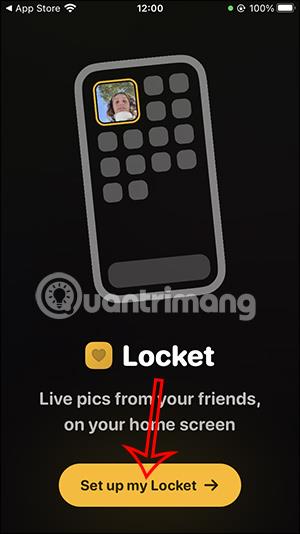
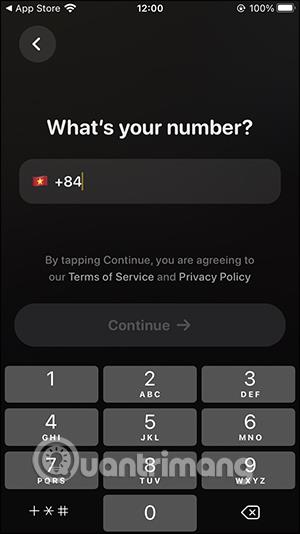
A telefonszám kitöltése után egy OTP-kódot küldünk a telefonszám ellenőrzésére . Írja be ezt a kódot az alkalmazás felületére, majd adja meg a Locket Widget fiók nevét .
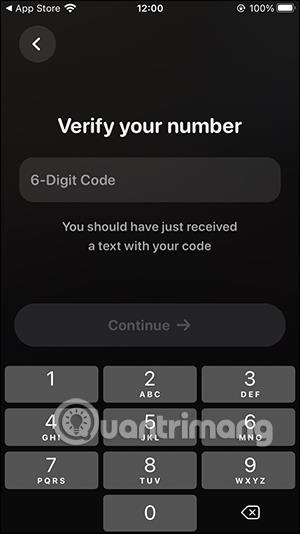
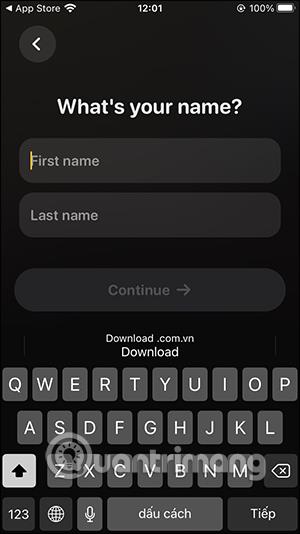
3. lépés:
Ezután a felhasználónak engedélyeznie kell az alkalmazás számára, hogy hozzáférjen a telefon névjegyeihez, hogy képeket küldhessen, kattintson a Névjegyek engedélyezése lehetőségre .
A felhasználók azonnal látni fogják az ismerősi fiókok Névjegyek képernyőjét. Most a Hozzáadás gombra kattintva üzenetet küldhet, amelyben felkéri őket, hogy csatlakozzanak a listához a Locket Widget alkalmazással.
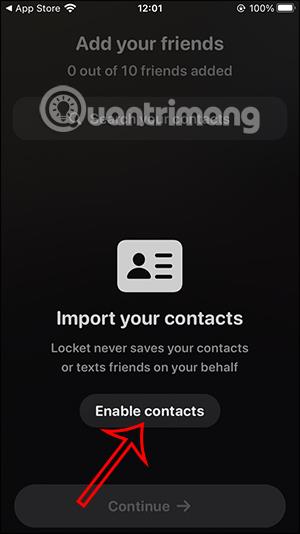
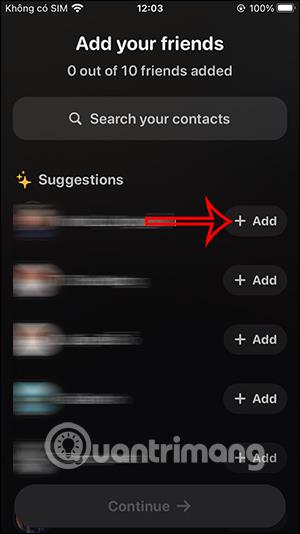
4. lépés:
Térjen vissza a Locket Widget alkalmazás felületére, nyomja meg és tartsa lenyomva a képernyő egy üres részét , majd kattintson a plusz ikonra a képernyő jobb felső sarkában. Most jelenítse meg a widget felületet a telefonon, kattintson a Locket Widget alkalmazásra .

5. lépés:
Kattintson a Widget hozzáadása gombra a Locket Widget azonnali használatához a képernyőn.
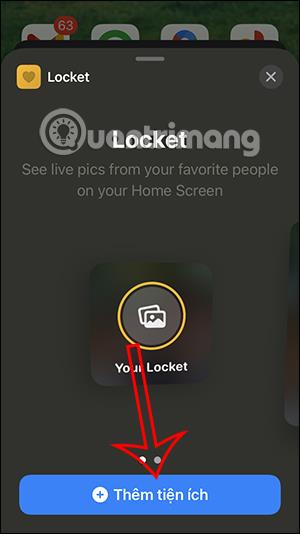
6. lépés:
Térjen vissza az iPhone képernyőjének fő felületére. Érintse meg a Locket Widgetet az azonnali fénykép készítéséhez . Ezután kattintson a Befejezés gombra a beállítási folyamat befejezéséhez és a fényképezési felület megjelenítéséhez.
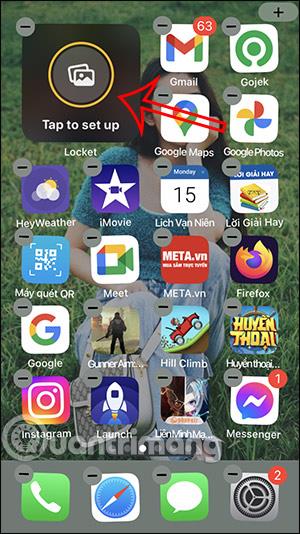
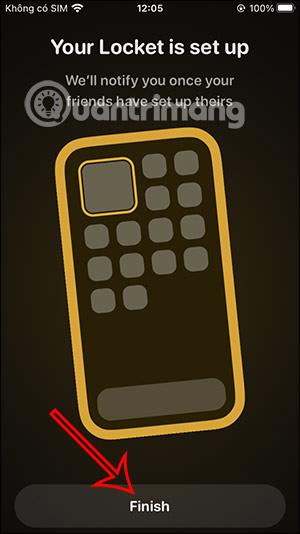
Most nyomja meg a fehér kör gombot a fénykép elkészítéséhez , majd válassza ki azt a személyt, akinek el szeretné küldeni a fényképet, és kész. Miután a másik személy telepítette a Locket Widgetet, azonnal megkapja az Ön által elküldött képet.